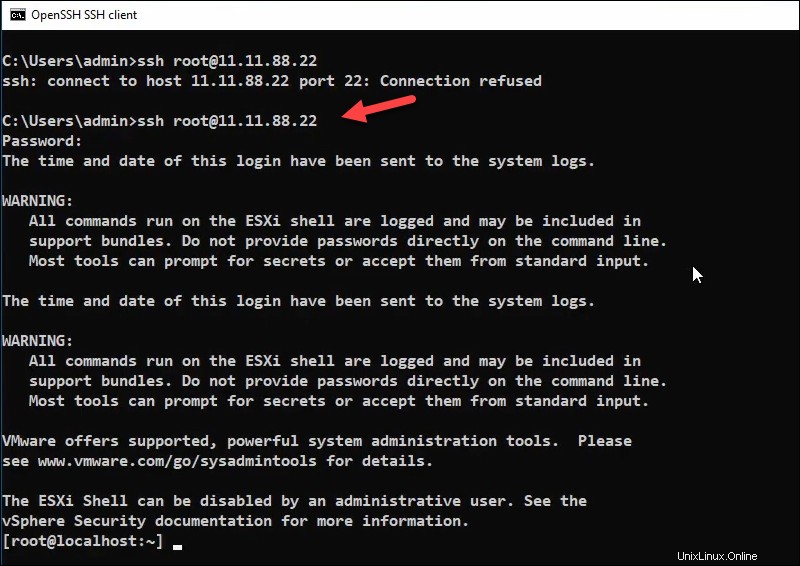Présentation
L'accès à distance aux hôtes ESXi est indispensable pour maintenir et gérer un environnement VMware. L'accès au shell ESXi est possible via SSH, par exemple, en utilisant PuTTy comme client Secure Shell. Cependant, cette option est désactivée par défaut pour éviter les menaces de sécurité, telles que les attaques par force brute.
L'activation de SSH sur les hôtes VMware ESXi est une tâche simple. Vous pouvez effectuer ce processus de plusieurs manières.
Ce guide vous montrera comment activer SSH sur un serveur ESXi à l'aide de l'interface utilisateur de la console directe et de vSphere Web Client. Les étapes fonctionnent sur la version 6 et supérieure.
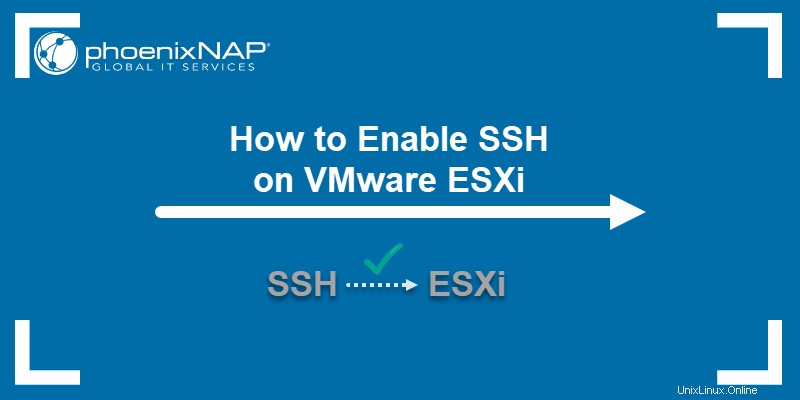
Prérequis
- Client SSH sur la machine distante
- Accès racine à l'hôte ESXi
- Compte administrateur pour vSphere Web Client
Comment activer SSH sur ESXi (3 méthodes)
Si vous recevez l'erreur "Connexion refusée" lorsque vous essayez de vous connecter à votre hôte ESXi, alors SSH est désactivé .
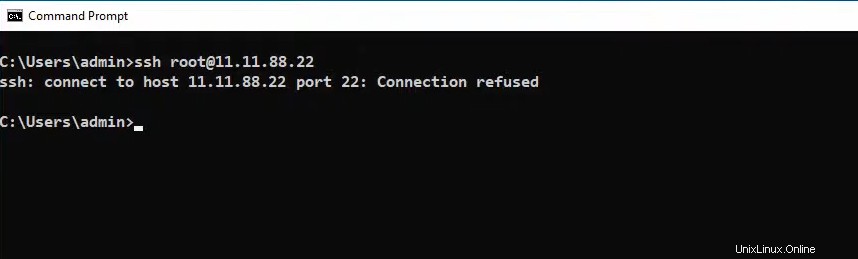
Choisissez une méthode et suivez les étapes ci-dessous pour activer SSH sur ESXi.
Méthode 1 :Activer SSH sur ESXi via DCUI (interface utilisateur de la console directe)
Pour activer l'accès SSH sur un serveur ESXi à l'aide de DCUI, suivez ces étapes :
1. Chargez l'écran DCUI et appuyez sur F2 pour se connecter. Par exemple, les clients Bare Metal Cloud utilisent la console distante via le portail BMC.
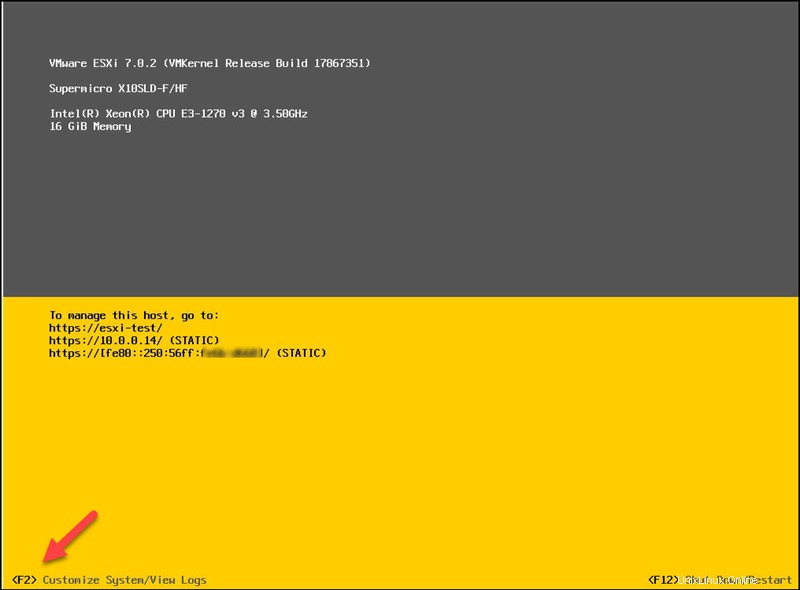
2. Saisissez le mot de passe root .
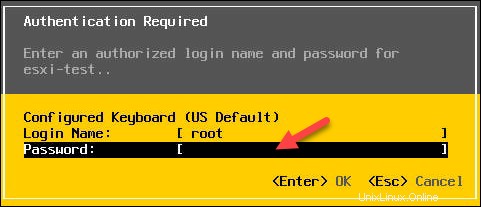
Pour les serveurs phoenixNAP BMC, le mot de passe root est apparu lorsque vous avez déployé votre serveur ESXi.
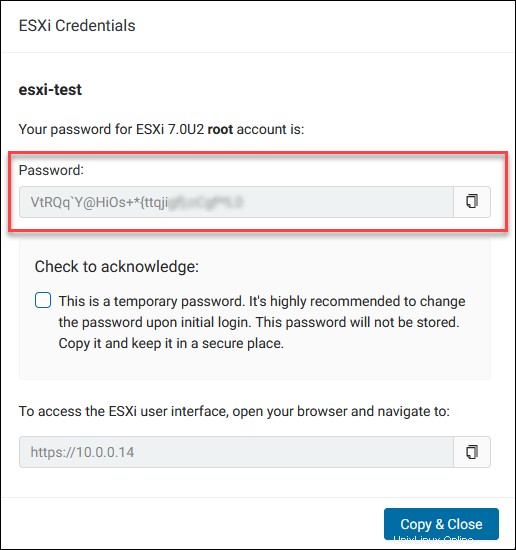
Le menu Personnalisation du système se charge.
3. Accédez aux Options de dépannage et appuyez sur Entrée.
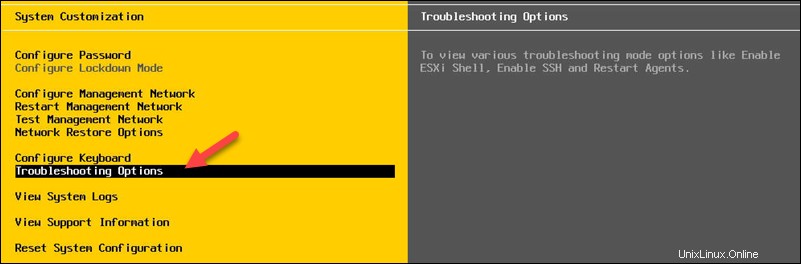
4. Accédez à Activer SSH et appuyez sur Entrée pour activer le service.

Lorsque vous activez SSH, l'option du menu change et vous permet de savoir que le service est activé :
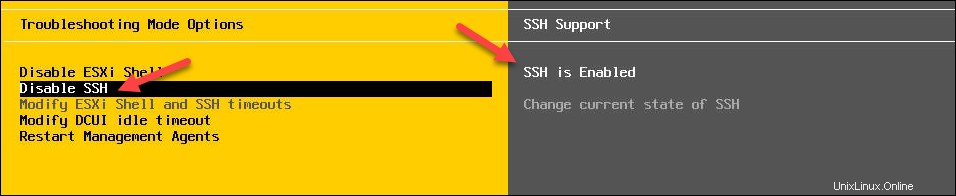
Utilisez la touche ESC pour revenir au menu principal de DCUI.
Méthode 2 :Activer SSH sur l'hôte ESXi via vSphere Web Client
Cette méthode utilise l'interface utilisateur Web vSphere pour se connecter à l'hôte ESXi et activer SSH.

1. Sélectionnez Gérer dans le volet du navigateur.
2. Cliquez sur Services onglet sur le côté droit.
3. Sélectionnez le TSM-SSH inscription sur la liste. L'état du service indique Arrêté . (TSM signifie Tech Support Mode).
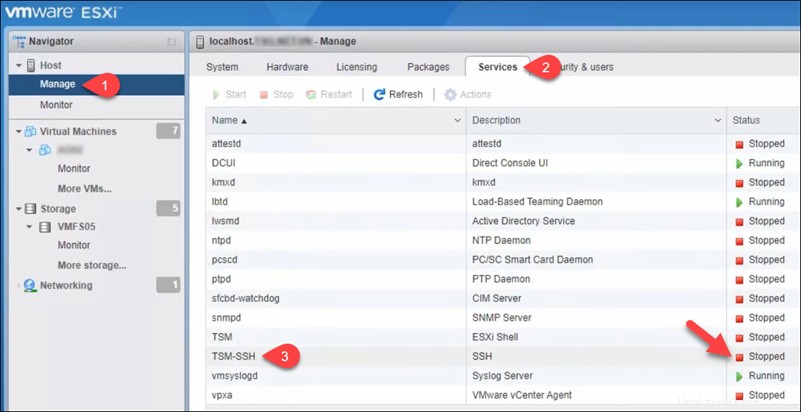
4. Cliquez sur Démarrer pour démarrer le service SSH.
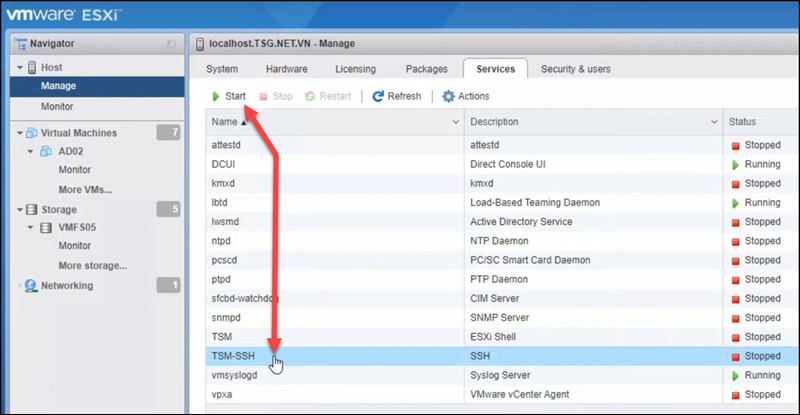
Vous pouvez également activer SSH en sélectionnant Hôte dans le volet de navigation de gauche. Ensuite :
1. Cliquez sur Actions.
2. Sélectionnez Services .
3. Cliquez sur Activer Secure Shell (SSH)
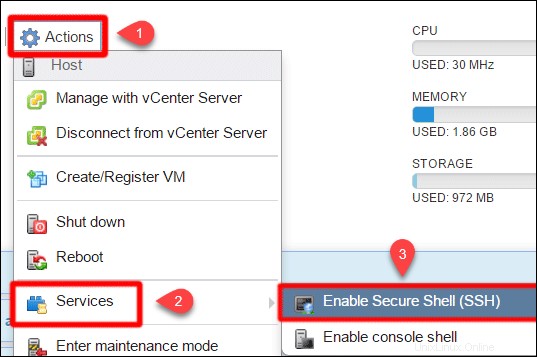
Pour démarrer SSH après le redémarrage de l'hôte ESXi :
1. Sélectionnez le TSM-SSH entrée sur la liste.
2. Cliquez sur Actions - > Politique.
3. Choisissez Démarrer et arrêter avec l'hôte , et le service SSH s'activera après chaque redémarrage de l'hôte.
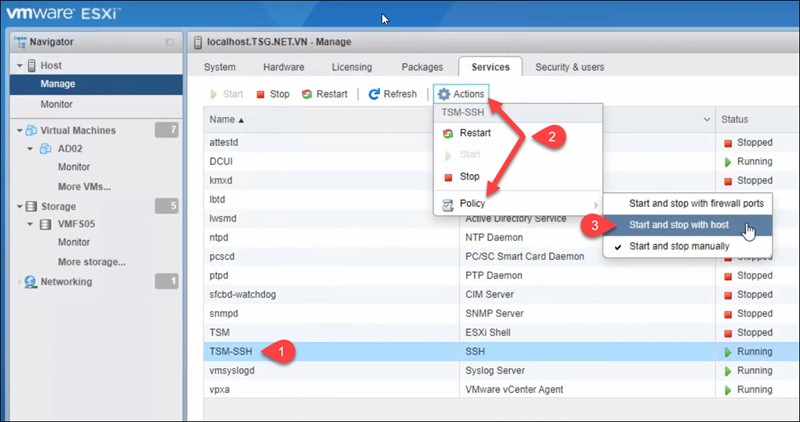
Méthode 3 :Activer SSH sur ESXi via vCenter
Les utilisateurs non-BMC peuvent utiliser le client Web pour se connecter à l'instance de vCenter et activer SSH.
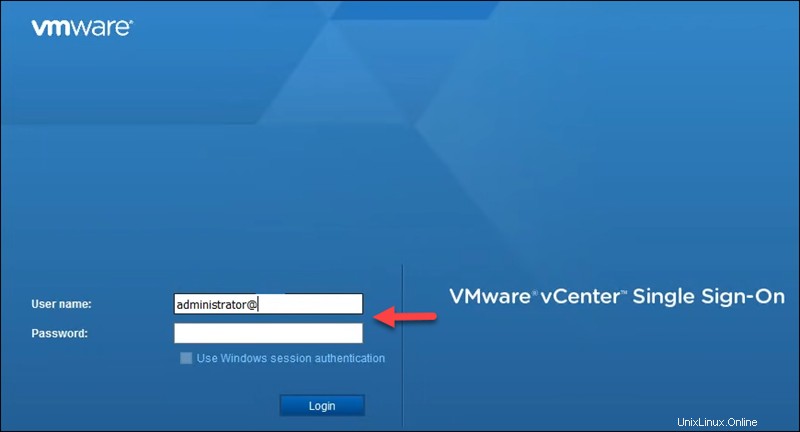
Une fois connecté, sélectionnez l'hébergeur et :
1. Accédez à Configurer languette.
2. Faites défiler vers le bas et sélectionnez Profil de sécurité sous le Système rubrique.
3. Localisez les Services section et cliquez sur Modifier bouton.
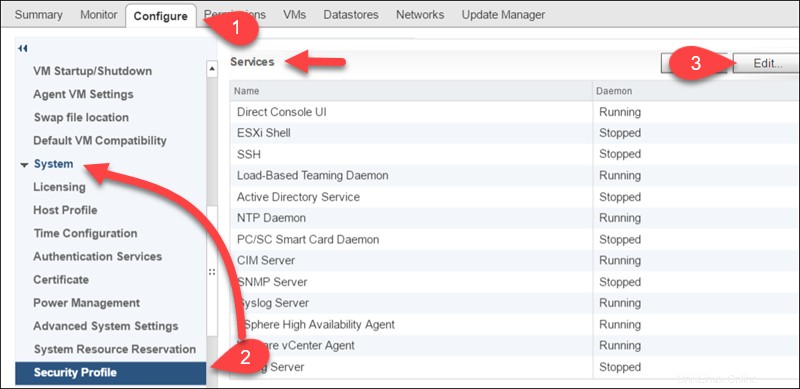
4. Localisez et cliquez sur l'entrée SSH sur la liste. Cliquez sur Démarrer pour activer SSH.
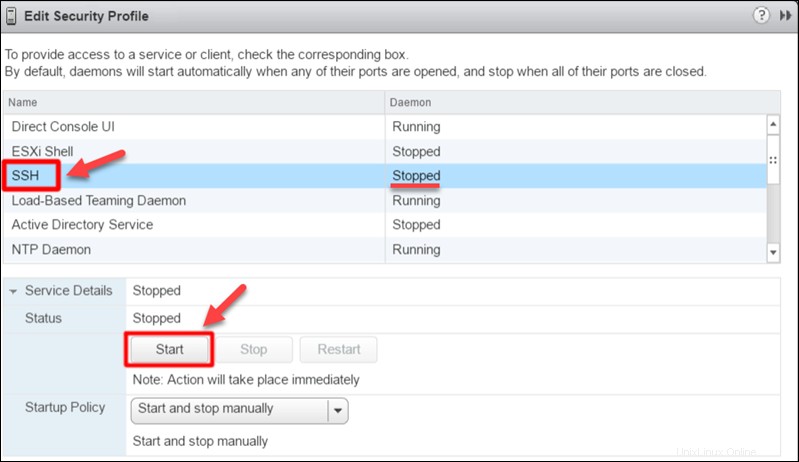
Si nécessaire, vous pouvez modifier la stratégie de démarrage du service SSH.
Tester la connexion SSH ESXi
Enfin, lorsque vous activez SSH, ouvrez le client SSH et essayez de vous connecter à votre hôte SSH. Utilisez l'utilisateur root et essayez de vous connecter.
Si le service SSH est activé, vous n'obtiendrez pas le message Connexion refusée Erreur. Au lieu de cela, vous vous connectez avec succès à l'hôte ESXi.